- Część 1. Najlepsze oprogramowanie do wyodrębniania iTunes - FoneLab iPhone Data Recovery
- Część 2. Recenzje iTunes Extractor - alternatywy dla odzyskiwania danych iPhone'a FoneLab
- Część 3. Wskazówki dotyczące bonusów - jak zmienić lokalizację kopii zapasowej iPhone'a?
- Część 4. Często zadawane pytania dotyczące oprogramowania do wyodrębniania iTunes
Najlepsze oprogramowanie do wyodrębniania iTunes - nowe podejścia do 2023 r., Które powinieneś wypróbować
 Dodane przez Boey Wong / 25 kwietnia 2022 09:00
Dodane przez Boey Wong / 25 kwietnia 2022 09:00 Wiesz, jako jeden ze sposobów Apple na zarządzanie danymi iOS między urządzeniami i komputerami, iTunes stał się najczęściej używanym narzędziem w codziennym życiu użytkowników Apple.
Dzięki FoneLab na iOS odzyskasz utracone / usunięte dane iPhone'a, w tym zdjęcia, kontakty, filmy, pliki, WhatsApp, Kik, Snapchat, WeChat i inne dane z kopii zapasowej lub urządzenia iCloud lub iTunes.
- Z łatwością odzyskuj zdjęcia, filmy, kontakty, WhatsApp i inne dane.
- Wyświetl podgląd danych przed odzyskaniem.
- iPhone, iPad i iPod touch są dostępne.
Niektóre nietypowe problemy uniemożliwiają użytkownikom szybkie znalezienie plików kopii zapasowej lub uzyskanie dostępu do tego, czego chcą. Jeśli jesteś jednym z tych, którzy chcą zdobyć najlepsze oprogramowanie do wyodrębniania iTunes, trafiłeś we właściwe miejsce.
Ten post pokaże Ci najlepszą rekomendację, której nie możesz przegapić, oraz 3 alternatywy dla Twoich wyborów. Proszę iść dalej.
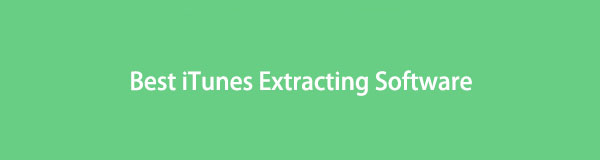

Lista przewodników
- Część 1. Najlepsze oprogramowanie do wyodrębniania iTunes - FoneLab iPhone Data Recovery
- Część 2. Recenzje iTunes Extractor - alternatywy dla odzyskiwania danych iPhone'a FoneLab
- Część 3. Wskazówki dotyczące bonusów - jak zmienić lokalizację kopii zapasowej iPhone'a?
- Część 4. Często zadawane pytania dotyczące oprogramowania do wyodrębniania iTunes
Część 1. Najlepsze oprogramowanie do wyodrębniania iTunes - FoneLab iPhone Data Recovery
Chociaż Apple wydało iTunes, nie jest łatwy w użyciu, jeśli chcesz coś z nim zrobić z powodu problemów ze sprzętem lub oprogramowaniem.
Na przykład musisz zainstalować najnowszą wersję systemu operacyjnego na komputerze. Musisz też przygotować wystarczającą ilość miejsca, aby pobrać, zainstalować i uruchomić iTunes na komputerze. Na koniec powinieneś również zapoznać się z tym narzędziem. W przeciwnym razie nie dostaniesz tego, czego chcesz bez skomplikowanych operacji.
Dzięki FoneLab na iOS odzyskasz utracone / usunięte dane iPhone'a, w tym zdjęcia, kontakty, filmy, pliki, WhatsApp, Kik, Snapchat, WeChat i inne dane z kopii zapasowej lub urządzenia iCloud lub iTunes.
- Z łatwością odzyskuj zdjęcia, filmy, kontakty, WhatsApp i inne dane.
- Wyświetl podgląd danych przed odzyskaniem.
- iPhone, iPad i iPod touch są dostępne.
W tej chwili będziesz potrzebować potężnego, ale prostego narzędzia innej firmy, które pomoże Ci z łatwością wyodrębnić pliki kopii zapasowej iTunes.
FoneLab iPhone Data Recovery jest wysoce zalecane. Jest to profesjonalne narzędzie, które umożliwia: odzyskać utracone dane z iTunes/Findera lub plików kopii zapasowej iCloud, nawet z urządzenia bezpośrednio przed nadpisaniem. Obsługuje iPhone'a, iPada i iPoda touch na komputerach z systemem Windows i Mac. Nie musisz się o to martwić, jeśli może Przywracanie usuniętych zdjęć, kontakty, filmy itp. Ponieważ obsługuje większość danych na urządzeniach z systemem iOS, ponieważ Finder zastąpił iTunes w nowszych wersjach systemu macOS, możesz go również użyć do wyodrębnienia plików kopii zapasowej Findera.
Poniżej znajduje się sposób użycia go do wyodrębnienia plików kopii zapasowej iTunes.
Krok 1Pobierz FoneLab na iOS, a następnie postępuj zgodnie z instrukcjami, aby zainstalować go na komputerze.

Krok 2Zostanie uruchomiony po tym; wybierać Odzyskiwanie danych iPhone > Odzyskaj z pliku kopii zapasowej iTunes.

Krok 3Wybierz kopię zapasową iTunes z listy i kliknij Start przycisk.
Krok 4Następnie wszystkie dostępne dane zostaną pokazane w wynikach skanowania. Wybierz elementy, które chcesz wyodrębnić z kopii zapasowej iTunes, i kliknij Recover przycisk.
Jak widać, możesz także wybrać inne tryby przywracania danych iPhone'a lub innych, jeśli ich potrzebujesz.
Chcesz więcej opcji wyodrębnij dane iTunes? Nie ma problemu, przejdź do następnej części.
Część 2. Recenzje iTunes Extractor - alternatywy dla odzyskiwania danych iPhone'a FoneLab
FoneTrans dla iOS to kolejny iTunes Extractor, który powinieneś wypróbować zarówno w systemie Windows, jak i Mac. W porównaniu do FoneLab iPhone Data Recovery, powinieneś zauważyć, że ma więcej gałęzi iTunes, co ułatwia uzyskanie tego, czego chcesz od iTunes.
Dzięki FoneTrans na iOS będziesz mógł swobodnie przesyłać dane z iPhone'a na komputer. Możesz nie tylko przesyłać wiadomości tekstowe iPhone'a do komputera, ale także zdjęcia, filmy i kontakty można łatwo przenosić na komputer.
- Z łatwością przesyłaj zdjęcia, filmy, kontakty, WhatsApp i inne dane.
- Wyświetl podgląd danych przed przesłaniem.
- iPhone, iPad i iPod touch są dostępne.
Możesz pobrać i zainstalować go na swoim komputerze, aby przeskanować kopię zapasową iTunes już teraz!
Krok 1Kliknij Do pobrania przycisk, a następnie zainstaluj FoneTrans dla iOS na komputerze.
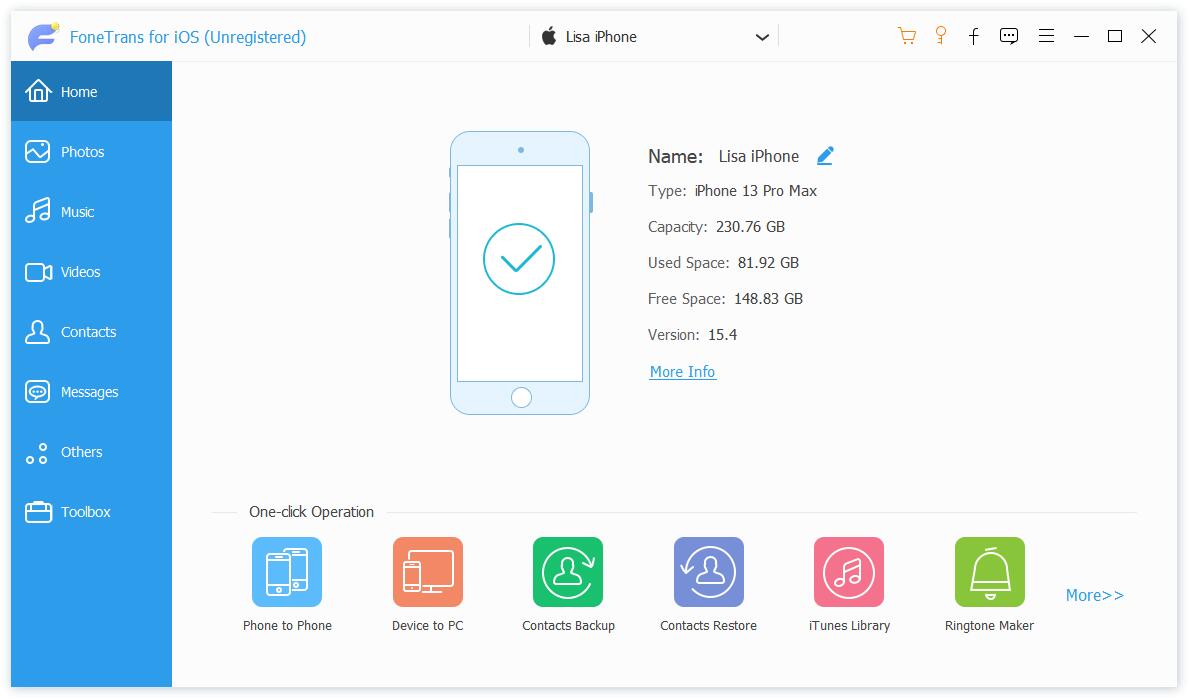
Krok 2Następnie możesz sprawdzić swoje dane iTunes od dołu Biblioteka iTunes przycisk.
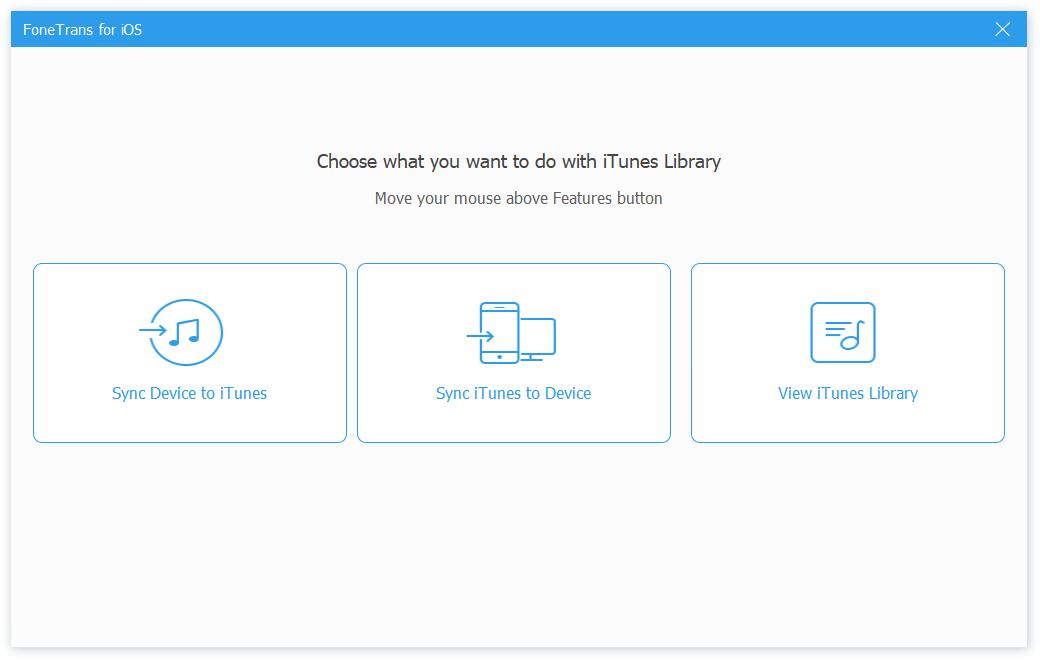
Krok 3Możesz kliknąć Wyświetl bibliotekę iTunes aby sprawdzić plik kopii zapasowej iTunes.
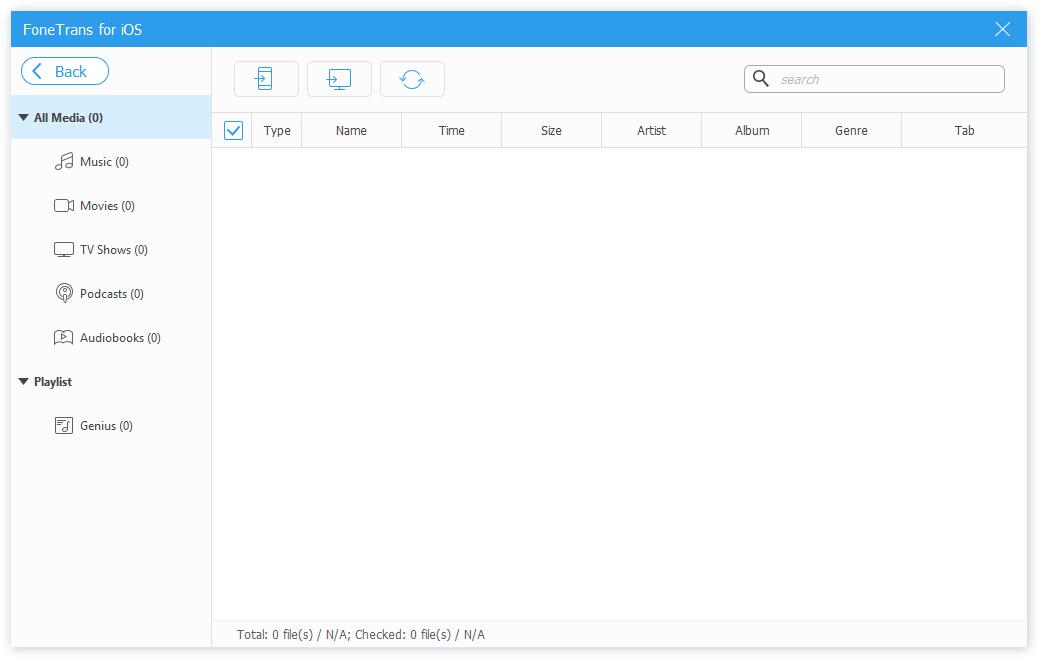
Krok 4Możesz wybrać elementy, które chcesz przenieść, i wybrać urządzenie mobilne lub folder lokalny, aby je zapisać.
To wszystko, aby użyć FoneLab iPhone Transfer do wyodrębnienia danych iTunes za pomocą prostych kliknięć. Co więcej, pomaga również przesyłać dane między urządzeniami iOS, komputerami i iTunes.
Dzięki FoneTrans na iOS będziesz mógł swobodnie przesyłać dane z iPhone'a na komputer. Możesz nie tylko przesyłać wiadomości tekstowe iPhone'a do komputera, ale także zdjęcia, filmy i kontakty można łatwo przenosić na komputer.
- Z łatwością przesyłaj zdjęcia, filmy, kontakty, WhatsApp i inne dane.
- Wyświetl podgląd danych przed przesłaniem.
- iPhone, iPad i iPod touch są dostępne.
Część 3. Wskazówki dotyczące bonusów - jak zmienić lokalizację kopii zapasowej iPhone'a?
W jakiś sposób ludzie wolą wybierać inne foldery jako lokalizację kopii zapasowej iPhone'a na komputerze. To trochę skomplikowane, ale pokażemy Ci w tej części.
Jak zmienić lokalizację kopii zapasowej iPhone'a w systemie Windows?
Jeśli używasz systemu Windows, wykonaj poniższe szczegółowe kroki, aby zmienić lokalizację kopii zapasowej iTunes.
Krok 1Naciśnij Klawisz Windows + R na klawiaturze i wpisz % APPDATA% \ Apple Computer \ MobileSync w polu kliknij OK.
Krok 2Możesz zobaczyć nazwę folderu backup, przenieś go w inne miejsce.
Krok 3Utwórz folder, w którym chcesz zapisać kopię zapasową iTunes. Na przykład D:\iTunes Backup.
Krok 4Otwórz pasek zadań i wejdź CMD. Rodzaj cd %APPDATA%\Apple Computer\MobileSync w nim i naciśnij Wchodzę przycisk na klawiaturze.
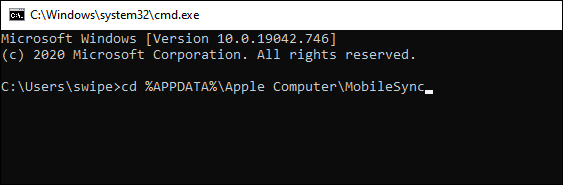
Krok 5Rodzaj Nieruchomości mklink /d „%APPDATA%\Apple Computer\MobileSync\Backup” „D:\iTunes Backup”.
Co jeśli jesteś użytkownikiem Maca? Czy możesz to zrobić w ten sam sposób? Proszę przejść do następnej części.
Dzięki FoneTrans na iOS będziesz mógł swobodnie przesyłać dane z iPhone'a na komputer. Możesz nie tylko przesyłać wiadomości tekstowe iPhone'a do komputera, ale także zdjęcia, filmy i kontakty można łatwo przenosić na komputer.
- Z łatwością przesyłaj zdjęcia, filmy, kontakty, WhatsApp i inne dane.
- Wyświetl podgląd danych przed przesłaniem.
- iPhone, iPad i iPod touch są dostępne.
Jak zmienić lokalizację kopii zapasowej iPhone'a na Macu?
Pokażemy również, jak zmienić lokalizację kopii zapasowej iPhone'a na Macu.
Krok 1Otwórz Finder, kliknij Go > Idź do Teczka.
Krok 2Wchodzę ~ / Library / Application Support / MobileSync w wyskakującym okienku kliknij Go.
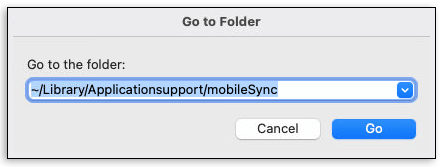
Krok 3Przenieś plik kopii zapasowej w inne miejsce.
Krok 4Utwórz nowy folder, aby zapisać kopię zapasową iTunes.
Krok 5Uruchom Terminal, wybierz Konsultacje > Użytkowe i typ sudo ln -s „cel” ~/Biblioteka/Aplikacja\Support/MobileSync/Backup, zastąp cel nową ścieżką folderu i naciśnij Wchodzę przycisk.
Krok 6Wprowadź swój kod dostępu, aby rozpocząć.
Część 4. Często zadawane pytania dotyczące oprogramowania do wyodrębniania iTunes
Gdzie są przechowywane kopie zapasowe iPhone'a na komputerze Mac?
Otwórz Finder i wklej ~ / Library / Application Support / MobileSync / Backup / w polu wyszukiwania.
Na komputerze Mac z systemem macOS Mojave lub starszym albo na komputerze PC możesz kliknąć iTunes > Preferencje > urządzenia, wybierz jedną z kopii zapasowych i kliknij prawym przyciskiem myszy, aby wybrać Pokaż w Finderze.
Na Macu z systemem macOS Catalina lub nowszym otwórz Finderkliknij Ogólne > Zarządzaj kopiami zapasowymi. Kliknij prawym przyciskiem myszy kopię zapasową i wybierz Pokaż w Finderze.
Jak odszyfrować kopię zapasową iTunes?
Uruchom iTunes na komputerze i podłącz do niego iPhone'a. Wybierz swoje urządzenie, kliknij Podsumowanie > Kopie zapasowe. Zaznacz pole obok Szyfrowanie kopii zapasowej iPhone'a. Zostaniesz poproszony o wprowadzenie prawidłowego hasła w wyskakującym okienku. Zrób to i kliknij OK przycisk.

Jak usunąć kopię zapasową z iTunes?
Na komputerze Mac z systemem Mojave lub starszym oraz na komputerze PC otwórz iTunes i wybierz swoje urządzenie. Kliknij Preferencje > urządzenia. Na Macu z Cataliną lub nowszym uruchom Finderwybierz swoje urządzenie. Następnie kliknij Ogólne > Zarządzaj kopiami zapasowymi.
Następnie możesz zobaczyć swoje kopie zapasowe, wybrać jedną z nich, kliknąć Usuń lub zarchiwizuj.
Jak przenieść kopię zapasową iTunes na komputer?
Aby znaleźć folder, w którym zapisano pliki kopii zapasowej, wykonaj czynności opisane w pytaniu 1. Następnie skopiuj cały folder w inne miejsce, do którego chcesz przenieść kopię zapasową iTunes.
Co więcej, możesz wypróbować FoneTrans na iOS, aby selektywnie przenosić dane iTunes na komputer za pomocą prostych kliknięć.
To wszystko o oprogramowaniu do wyodrębniania iTunes, którego nie powinieneś przegapić. Wszystkie są sprawdzonymi metodami skutecznymi i bezpiecznymi, możesz wybrać to, co chcesz. I FoneLab iPhone Data Recovery i FoneTrans dla iOS są zdecydowanie zalecane. Możesz pobrać i wypróbować, kiedy tylko chcesz. Jesteśmy pewni, że sprawi to, że będziesz z niej zadowolony.
Dlaczego nie spróbować teraz!
Dzięki FoneTrans na iOS będziesz mógł swobodnie przesyłać dane z iPhone'a na komputer. Możesz nie tylko przesyłać wiadomości tekstowe iPhone'a do komputera, ale także zdjęcia, filmy i kontakty można łatwo przenosić na komputer.
- Z łatwością przesyłaj zdjęcia, filmy, kontakty, WhatsApp i inne dane.
- Wyświetl podgląd danych przed przesłaniem.
- iPhone, iPad i iPod touch są dostępne.
